7 bästa korrigeringar för att iTunes inte laddar ner musik på Windows 11
Miscellanea / / November 30, 2023
iTunes-appen låter Windows 11-användare njuta av sina favoritlåtar och titta på musikvideor. Du kan också ladda ner musik på iTunes för att lyssna offline på din Windows-dator. Naturligtvis måste du auktorisera din Windows 11-dator med iTunes först.

Efter det kan du fortsätta strömma de senaste låtarna, skapa spellistor, upptäcka podcaster och till och med ladda ner musik från iTunes. Mycket sällan skulle det hända att iTunes inte låter dig ladda ner en låt eller mer. Det här inlägget täcker de bästa lösningarna att fixa när iTunes inte laddar ner musik på Windows 11.
1. Inaktivera samtidiga nedladdningar
Börja med några grunder, inaktivera samtidiga nedladdningar på iTunes. Detta kommer att förhindra att iTunes laddar ner flera låtar samtidigt, särskilt om du har låga internethastigheter. Så här gör du det på din Windows-dator.
Steg 1: Klicka på Start-ikonen i Windows 11, skriv iTunes, och tryck på Enter för att öppna iTunes.

Steg 2: Klicka på nedladdningsikonen under låtnamnen.
Steg 3: Klicka på ikonen Nedladdningar i det övre högra hörnet.
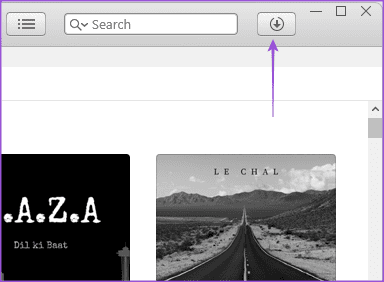
Steg 4: Avmarkera alternativet för samtidiga nedladdningar.
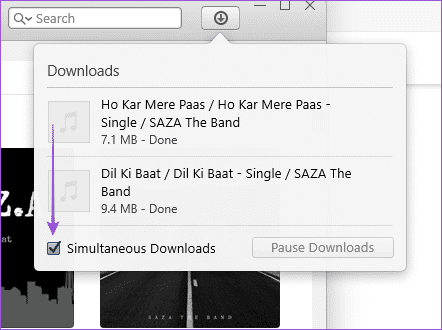
2. Auktorisera din Windows-dator igen med iTunes
Om iTunes inte laddar ner dina köpta låtar till din Windows-dator kan du auktorisera din dator igen med ditt iTunes-konto. Din Windows-dator kommer att tas bort och läggas till igen i listan över enheter som använder ditt iTunes-konto.
Steg 1: Klicka på Windows-ikonen i Aktivitetsfältet för att öppna Start-menyn, skriv iTunes i sökfältet och tryck på Retur för att öppna iTunes.

Steg 2: Klicka på Konto i den övre menyraden

Steg 3: Välj Auktoriseringar och klicka på "Auktorisera den här datorn".
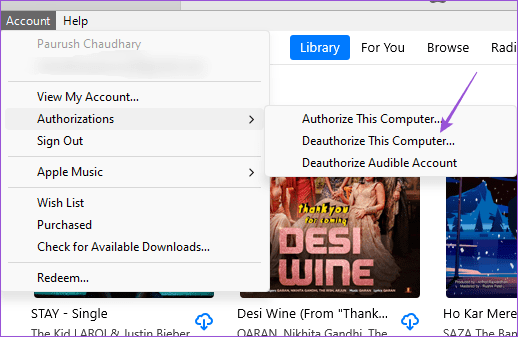
Steg 4: Vänta ett tag, navigera genom kontomenyn och klicka på "Auktorisera den här datorn".

Efter det kan du kontrollera om iTunes låter dig ladda ner spår.
3. Inaktivera VPN-tjänst
Om du litar på en VPN-tjänst för att komma åt musik som inte är tillgänglig i din region på iTunes, föreslår vi att du inaktiverar ditt VPN och kontrollerar om problemet löser sig. Låtarna du hittar via VPN kanske inte är tillgängliga att ladda ner på iTunes på din Windows-dator.
Om du använder VPN regelbundet och det inte fungerar, se vår guide för att fixa när VPN fungerar inte på Windows 11.
4. Återställ iTunes Cache
Du kan försöka återställa iTunes-appens cache på din Windows-dator om problemet förblir olöst. Att återställa cachen tar bort alla dina inställningar i appen och du måste logga in på ditt iTunes-konto igen.
Steg 1: Klicka på Windows-ikonen i Aktivitetsfältet för att öppna Start-menyn, skriv iTunes i sökfältet och tryck på Retur för att öppna iTunes.

Steg 2: Klicka på Redigera längst upp i menyraden.
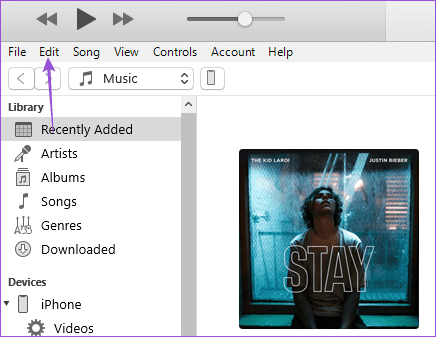
Steg 3: Välj Inställningar från listan med alternativ.
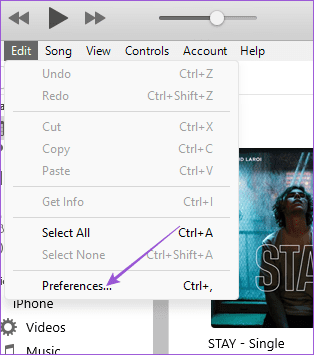
Steg 4: Klicka på fliken Avancerat i det övre högra hörnet.
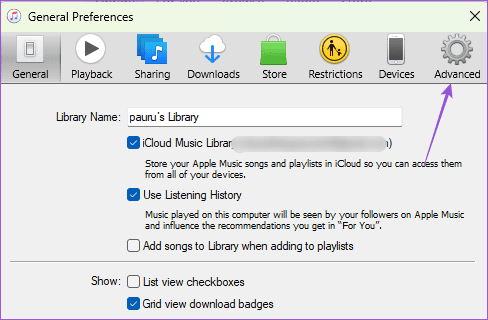
Steg 5: Klicka på Återställ cache och klicka på Ok längst ner.

Efter det måste du starta om iTunes-appen, logga in med dina Apple-ID-uppgifter och försöka ladda ner en låt.
5. Kontrollera lagringsstatusen för din Windows-dator
Om du inte kan ladda ner musik från iTunes till din Windows-dator, kontrollera hur mycket internt lagringsutrymme som är tillgängligt på din dator. Om du har installerat flera appar kan de ta upp mycket lagringsutrymme. Du kan hänvisa till vårt inlägg för att lära dig hur du kontrollerar den totala lagringen på din Windows-dator. Du kan välja att radera vissa appar och data som inte behövs längre men som tar upp utrymme i onödan.
6. Tvångsavsluta och starta om iTunes
Du kan tvinga att avsluta och starta om iTunes för att ge appen en nystart på din Windows-dator om du fortfarande inte kan ladda ner låtar.
Steg 1: Klicka på Windows-ikonen i Aktivitetsfältet för att öppna Start-menyn, skriv Aktivitetshanteraren, och tryck på Enter för att öppna iTunes.
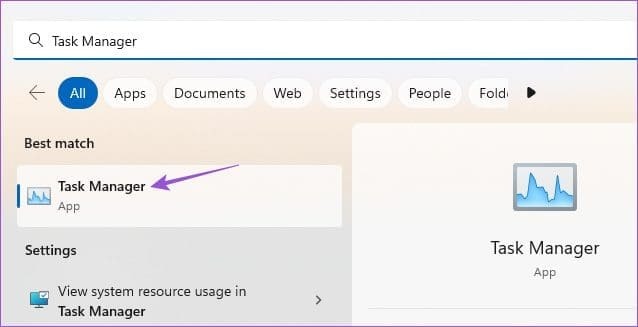
Steg 2: Välj iTunes från listan över appar och klicka på Avsluta uppgift.
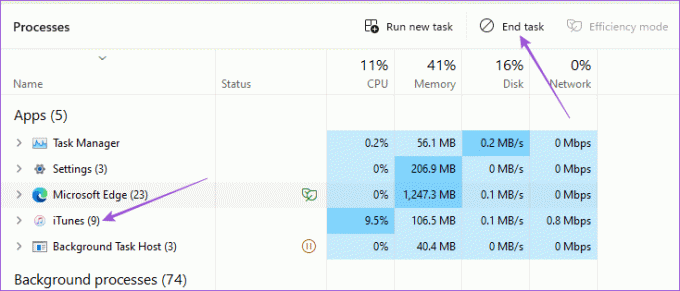
Steg 3: Starta om iTunes och kontrollera om problemet är löst.

7. Uppdatera iTunes-appen
Apple-appar har förbättrats ganska mycket på Windows. Men de saknar fortfarande lyhördhet och stabilitet som kräver att användarna fortsätter att uppdatera sina appar. Detsamma gäller för iTunes och du bör kontrollera om installationen av en ny version löser problemet. Du kan använda följande länk för att uppdatera iTunes på din Windows-dator.
Uppdatera iTunes för Windows
Lyssna på musik offline
Att lyssna på musik via iTunes även när du inte är ansluten till internet kan vara roligt. Oavsett om du gör det på din Windows 11-dator eller överför dessa låtar till din iPhone, måste du ladda ner låtarna först. Förhoppningsvis hjälper lösningarna ovan dig att fixa det. Sedan kan du registrera dig för den nya Apple Music-appen för Windows PC användare som lovar att ge en mycket bättre upplevelse.
Senast uppdaterad 27 september 2023
Ovanstående artikel kan innehålla affiliate-länkar som hjälper till att stödja Guiding Tech. Det påverkar dock inte vår redaktionella integritet. Innehållet förblir opartiskt och autentiskt.

Skriven av
Paurush sysslar med iOS och Mac medan hans nära möten med Android och Windows. Innan han blev författare producerade han videor för varumärken som Mr. Phone och Digit och arbetade kort som copywriter. På fritiden mättar han sin nyfikenhet på streamingplattformar och enheter som Apple TV och Google TV. På helgerna är han en cinefil på heltid som försöker minska sin oändliga bevakningslista, ofta förlänger den.


